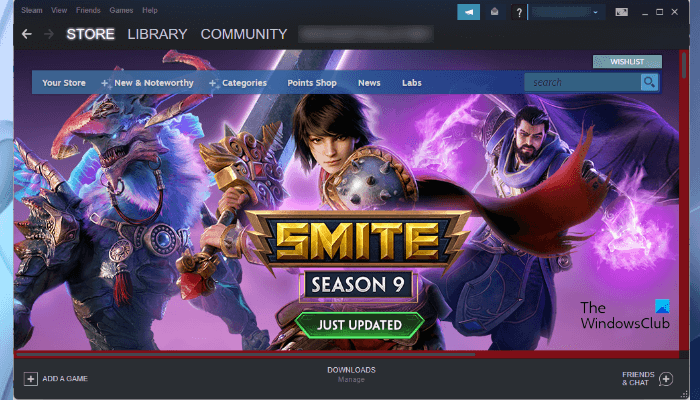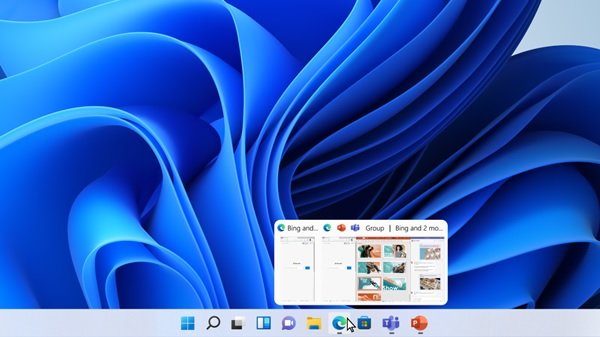アップグレード時に Windows セットアップが失敗した場合エラーコード 8007001F – 0x3000D、技術的には、コンピューター上のユーザー プロファイルの移行に問題があることを意味します。技術用語で言うと、正確な原因は次のとおりです。
MIGRATE_DATA 操作中にエラーが発生し、FIRST_BOOT フェーズでインストールが失敗しました。
インストール中、Windows は起動中に複数のフェーズを経ますが、この障害は最初の起動フェーズで発生します。
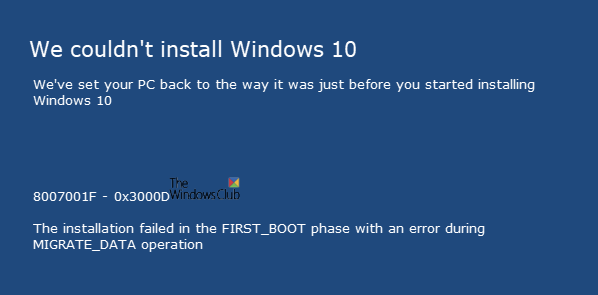
Windows アップグレード エラー コード 8007001F – 0x3000D
ログ ファイルの分析方法を知っている場合は、データ移行をブロックしているファイルまたはレジストリ エントリを特定する必要があります。通常、このエラーはユーザー プロファイルに問題がある場合に発生します。レジストリが破損すると、プロファイル ユーザー エントリが無効になる可能性があります。
つまり、重複しているユーザー プロファイル、または存在すべきではないユーザー プロファイルを特定する必要があります。以前のアップグレードが完了しなかった場合、無効なプロファイルがWindows.old\Usersディレクトリ。レジストリからアカウントまたは関連エントリを削除する必要があります。
エラーが発生したこれらの特定のファイルとプロファイルは、Windows セットアップ ログ ファイルにリストされます。 「setuperr.text」ファイルを探します。C:\Windows。開いて、ユーザー プロファイルに関する記述を探します。ログ メッセージの形式は次のとおりです。
日時 : 2016-09-08 09:23:50
ログレベル:私に警告してください
コンポーネント メッセージ : オブジェクト C:\Users\name\Cookies を置換できませんでした。ターゲットオブジェクトは削除できません。
必ずシステムの復元ポイントを作成するファイルを削除する前に。何か問題が発生した場合でも、動作状態に復元する方法があります。
無効なユーザーをレジストリから削除する
「ファイル名を指定して実行」プロンプトに「regedit」と入力し、Enter キーを押します。
次の場所に移動します:
HKLM\SOFTWARE\Microsoft\Windows NT\CurrentVersion\ProfileList
無効なプロファイルのリストを見つけます。
削除してください。
無効なユーザーフォルダーの削除
- Windows がインストールされているドライブに移動します。 (ここではCと仮定します)
- に移動しますC:\ユーザーここに存在すべきではない無効なプロファイルを見つけます。
- それを削除し、ごみ箱も空にします。
この方法により、エラー コード 8007001F – 0x3000D が解決されるはずです。これがうまくいったかどうかお知らせください。
Windows アップグレード エラーを修正するにはどうすればよいですか?
Windows のアップグレードでも問題が発生することがあります。これは主にデバイスとアップデート間の互換性が原因である場合もあれば、軽微な問題が発生している可能性もあります。ただし、更新が開始される前にアップグレード エラーが発生した場合は、Windows トラブルシューティング ツールを実行し、ソフトウェア配布フォルダーからファイルをクリアして、更新を再試行できます。アップグレード後に問題が発生した場合、唯一の解決策は、その問題に対する修正がリリースされているかどうかを確認することです。または、10 日以内でいつでも前のバージョンにロールバックできます。
Windows アップグレードと Windows Update の違いは何ですか?
似ているように聞こえますが、それぞれがユニークです。 Windows アップグレードは OS に重大な変更があったときに発生しますが、アップデートは Windows チームがユーザーから報告されたプラットフォームに修正を展開するときに発生します。 Windows 10 には大幅な機能更新がありますが、Windows 11 はアップグレードです。アップグレード時のもう 1 つの基準は、ハードウェア要件の変更です。 Windows 11 では、PC を Windows 10 からアップグレードするために TPM 2.0 が必要でした。持っていない場合は、新しいハードウェアを購入するしか方法はありません。
関連するエラー: